windows更新后桌面文件丢失如何解决 windows更新后桌面文件丢失的恢复方法
电脑windows更新之后,开机发现桌面文件丢失不见了,导致很多操作都无法完成,那么有什么方法可以快速恢复桌面文件?方法有很多种,小编整理几种恢复电脑桌面文件的方法,帮助大家找回丢失的文件。
方法一:显示桌面图标来恢复桌面文件
如果出现桌面图标和桌面文件都消失的情况,可以通过显示桌面图标来恢复文件,方法很简单,鼠标右键单击桌面,查看选项下找到显示桌面图标,将其勾选上即可。
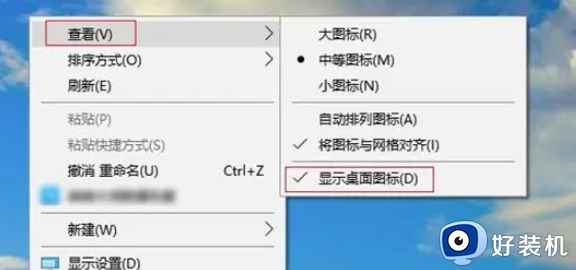
方法二:重启电脑来找回桌面文件
电脑更新系统后可能因某些错误,造成未能登录到原账号,而是登录到临时账户,才导致电脑桌面文件没了,这时可以通过重启电脑,然后重新使用原用户名进行登录,如果重启后依然未能登录原账号,那么可以尝试在C:\Users或C:\用户路径下,寻找原本账号名称目录下的桌面文件。
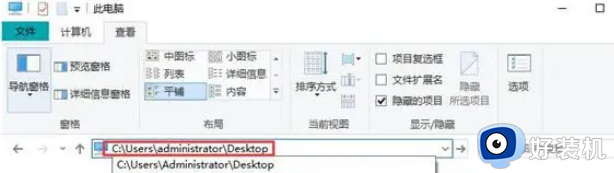
方法三:windows搜索功能查找桌面文件
有些系统更新容易出现BUG,会将之前桌面文件移动到其他路径,导致更新后产生一个“空”的桌面,而之前桌面文件其实依然存在电脑磁盘中,我们可以通过windows搜索功能查找桌面文件,打开开始菜单旁边的windows搜索按钮,在搜索框中输入你想要寻找的文件名,以此来查找丢失的桌面文件。
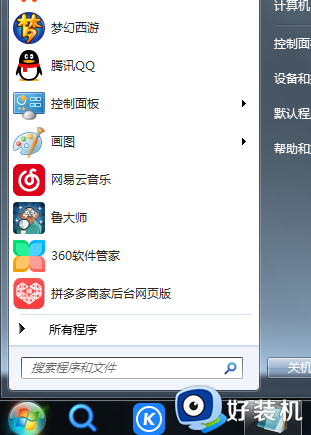
方法四:显示隐藏文件来找到文件
如果还是看不见电脑桌面文件,多半是因为被隐藏起来,这种情况下你想要使其可见的话,可以从下列方法来显示隐藏文件:
通过在搜索框中输入“显示隐藏的文件和文件夹”进行打开。
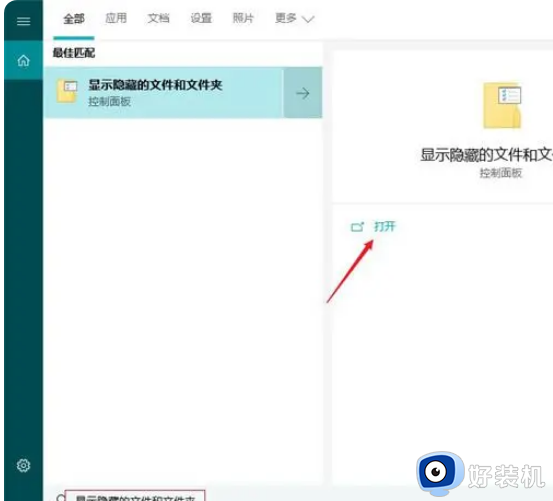
找到“显示隐藏的文件、文件夹和驱动器”并勾选上,点击“确定”,执行操作后查看桌面文件丢失问题是否已解决。
上述介绍windows更新后桌面文件丢失的恢复方法,定期更新系统可以让电脑运行速度变流畅,如果发现桌面文件丢失,一起参考教程恢复。
windows更新后桌面文件丢失如何解决 windows更新后桌面文件丢失的恢复方法相关教程
- wps云文档更新后数据丢失了怎么回事 wps云文档更新后数据丢失解决方法
- msvcp110.dll丢失如何恢复 msvcp110.dll丢失的解决方法
- 电脑丢失d3dcompiler43.dll文件丢失怎么办 计算机中丢失D3DCOMPILER_43dll如何解决
- 电脑安装windows系统界面鼠标动不了怎么办 电脑安装windows系统后界面鼠标动不了的修复方法
- msi.dll丢失怎么办 msi.dll没有被指定在windows上运行解决方法
- 电脑msvcp110_win.dll丢失如何解决 电脑msvcp110_win.dll丢失修复方法
- 开机提示winload efi丢失如何解决 开机提示winload efi丢失的修复方法
- windows 错误恢复启动不了怎么办 windows 错误恢复开不了机如何解决
- wps文件夹密码076425的工作薄更新丢失了怎么办
- Excel文件丢失后的四种找回方法 找回丢失Excel文件的有效方法
- cdrx4菜单栏变白色怎么办 cdrx4菜单栏变白色如何解决
- edge浏览器打开就是hao123怎么解决 edge浏览器打开总是hao123的解决教程
- windows键被禁用了怎么办 windows键被锁了处理方法
- windows建立新账户怎么弄 如何创建新的windows账户
- 电脑内核隔离需要打开吗 电脑内核隔离有必要打开吗
- 电脑默认下载到c盘改到d盘的方法 电脑下载软件默认c盘怎么改到d盘
电脑常见问题推荐
- 1 设备管理器怎么打开 如何打开设备管理器
- 2 微信打字删除后面的字怎么取消 电脑微信打字会吃掉后面的字如何解决
- 3 网络经常断网又自动恢复怎么办 电脑自动断网一会儿又自动连上如何处理
- 4 steam下载位置更改方法?steam下载安装位置怎么改
- 5 itunes卸载不干净无法重新安装怎么办 电脑itunes卸载不干净安装不上如何解决
- 6 windows建立ftp服务器设置教程 windows怎么搭建ftp服务器
- 7 怎么关闭steam开机启动 在哪里关闭steam开机启动
- 8 两台电脑之间怎么传文件最快 两台电脑间传文件怎样最快
- 9 excel打不开显示文件格式或文件扩展名无效的解决办法
- 10 steam动态怎么删除 steam游戏动态的删除步骤
